Code OSS untuk Cloud Workstation didasarkan pada project open source Code-OSS. Anda dapat men-debug kode, menjalankan skrip, melihat kode dengan sorotan sintaksis, dan menggunakan kontrol versi melalui antarmuka editor. Editor ini memberikan dukungan dasar untuk bahasa pemrograman yang paling umum dan Anda dapat menambahkan bahasa dan fitur tambahan dengan ekstensi atau menyesuaikan lingkungan dengan penampung.
Menjelajahi ekstensi
Anda dapat menemukan dan menginstal ekstensi dari Open VSX Registry melalui antarmuka Cloud Workstations.
Untuk mengakses ekstensi dari dalam Cloud Workstations, ikuti langkah-langkah berikut:
Mulai dan luncurkan workstation Anda.
Jika Anda belum pernah memulai dan meluncurkan workstation, lihat bagian Membuat workstation terlebih dahulu.
Buka Panel Aktivitas, lalu klik
Extensions. Sidebar utama akan terbuka dan menampilkan daftar ekstensi.
Masukkan teks di kolom penelusuran untuk menjelajahi katalog dan menemukan ekstensi untuk menambahkan fitur tambahan ke IDE Anda. Misalnya, masukkan
pythonuntuk menemukan ekstensi untuk bahasa pemrograman Python.
Menginstal ekstensi
Setelah Anda menjelajahi dan menemukan ekstensi yang ingin dicoba, instal dengan langkah-langkah berikut:
Di sidebar utama, pilih ekstensi yang ingin Anda instal.
Area Editor menampilkan informasi tambahan tentang ekstensi. Untuk menginstal ekstensi, klik Instal dari entri di katalog.
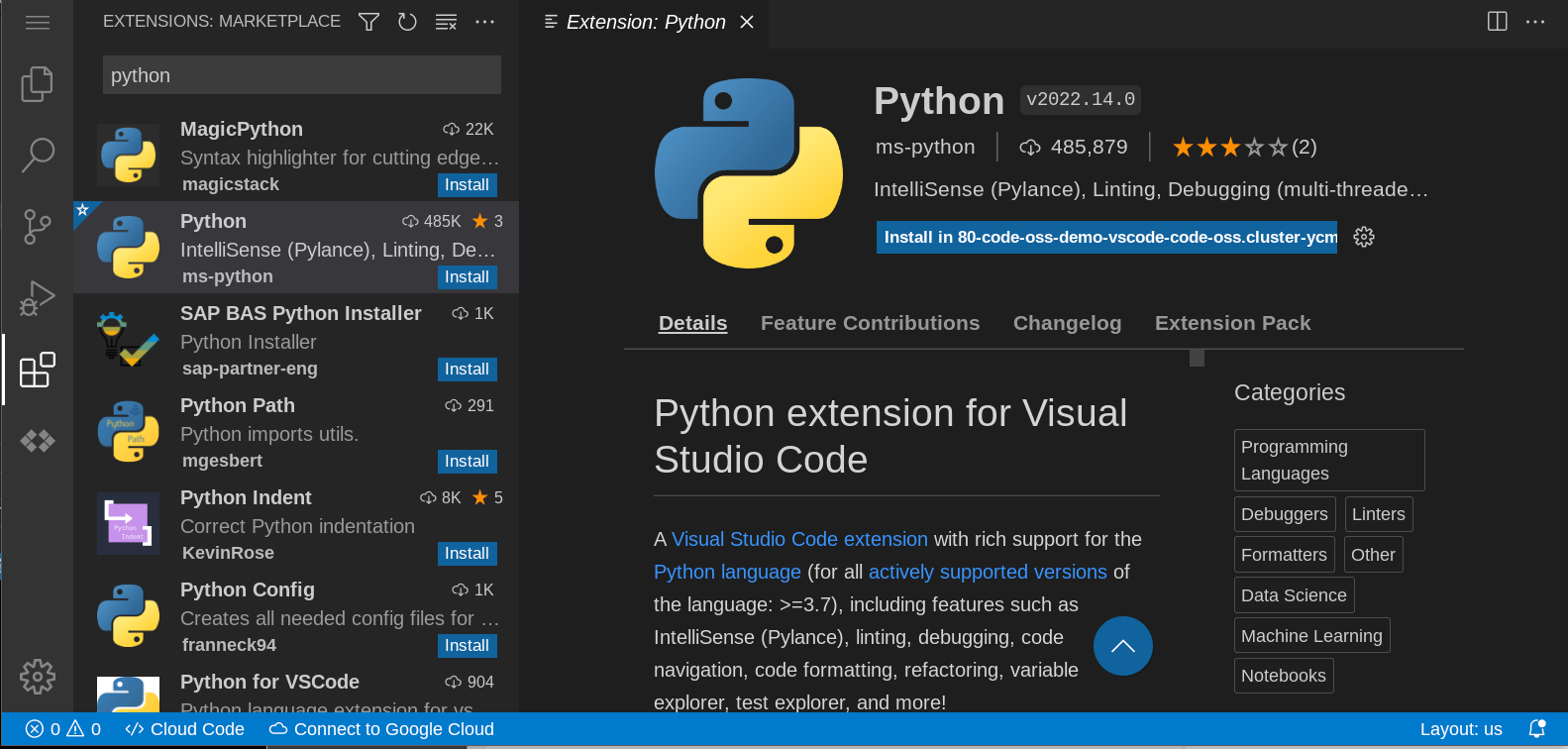
Selama penginstalan, tombol Install di sidebar utama akan berubah menjadi Installing. Setelah penginstalan selesai, tombol akan berubah menjadi
Kelola.

